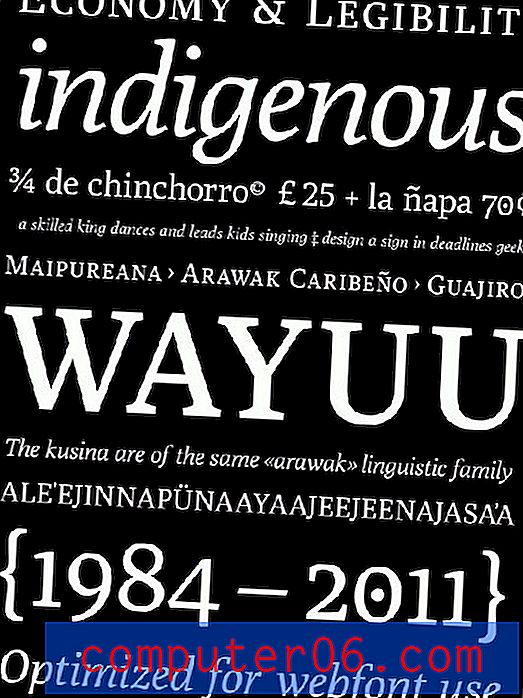Jak oříznout obrázek v Dokumentech Google
Obrázky mohou být důležitou součástí dokumentu, ale často obrázek, který chcete použít, bude před úpravou dokumentu potřebovat nějaké úpravy. Možná jste obeznámeni s nástroji jako Microsoft Paint a Adobe Photoshop pro takové účely, ale pokud potřebujete pouze oříznout obrázek, můžete tak učinit přímo v Dokumentech Google.
Náš průvodce níže vám ukáže, jak vybrat a oříznout obrázek, který jste již vložili do Dokumentů Google. Tento jednoduchý a pohodlný nástroj umožňuje začlenit proces úpravy obrázků do vaší běžné úpravy dokumentů, což může skutečně pomoci k urychlení procesu.
Jak používat Nástroje pro úpravy obrázků v Dokumentech Google pro oříznutí obrázku
Kroky v této příručce byly provedeny na obrázku, který byl dříve přidán do mého dokumentu. Tato příručka předpokládá, že v dokumentu již máte obrázek. Pokud ne, můžete je přidat kliknutím na kartu Obrázek v horní části okna, poté výběrem možnosti Obrázek a výběrem obrázku. Tento článek poskytuje další pomoc při vkládání obrázků do Dokumentů Google.
Krok 1: Přejděte na svůj Disk Google na adrese https://drive.google.com/drive/my-drive a dvakrát klikněte na dokument obsahující obrázek, který chcete oříznout.
Krok 2: Klikněte na obrázek jednou a vyberte jej.

Krok 3: Klikněte na tlačítko Oříznout obrázek na panelu nástrojů v horní části okna. Případně klepněte pravým tlačítkem myši na obrázek a vyberte možnost Oříznout obrázek .
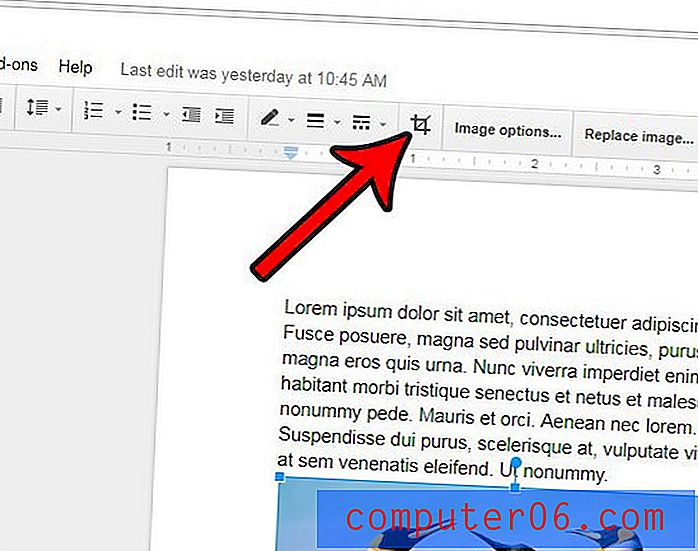
Krok 4: Přesuňte černé úchyty na obrázku do bodů, ve kterých chcete obrázek oříznout. Jakmile jsou plodiny na správném místě, stisknutím klávesy Enter na klávesnici ořízněte obrázek.
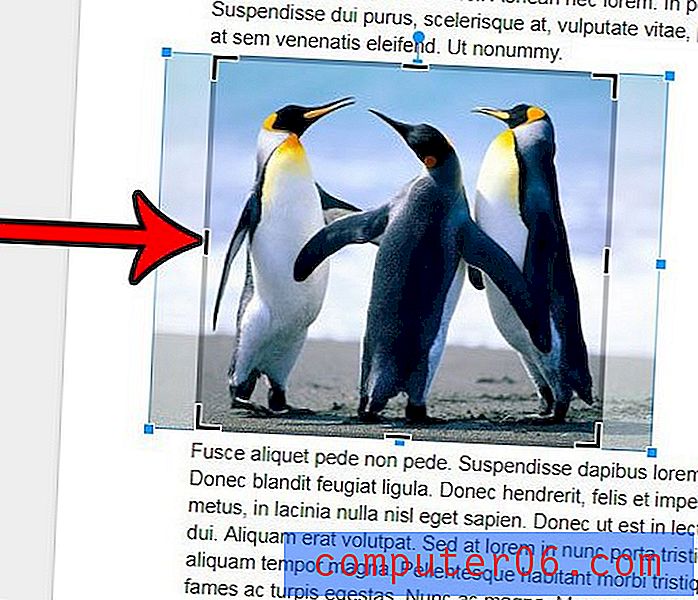
Potřebujete, aby váš dokument byl v orientaci na šířku namísto původního na výšku? Naučte se, jak změnit orientaci stránky Dokumentů Google a zjistit, kde je toto nastavení nalezeno.